Erfahren Sie im Detail, wie Sie Win7 auf Win10 aktualisieren
Mit der Veröffentlichung des Win10-Systems haben viele unserer Win7-Benutzer ein Upgrade auf das neue System durchgeführt, aber es gibt immer noch einige, die kein Upgrade durchgeführt haben. Im Folgenden erklärt der Herausgeber, wie man Win7 neu installiert System zu win10 Teilen Sie es mit allen.
So aktualisieren Sie Win7 auf Win10:
1. Zuerst öffnen wir die offizielle Website von Microsoft und klicken auf „Jetzt aktualisieren“.
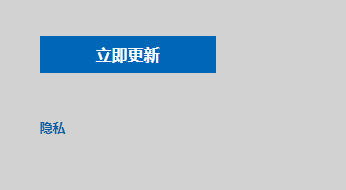
2. Anschließend laden Sie ein offizielles Upgrade-Tool für Win10 Creators Update herunter, Yisheng. Klicken Sie nach Abschluss der Installation auf „Akzeptieren“ der Microsoft-Softwarelizenzbedingungen.
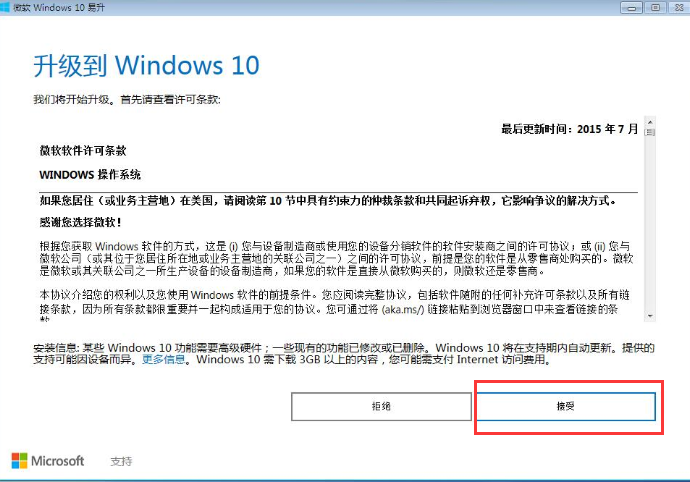
3. Anschließend prüft das Upgrade-Tool, ob die Computerumgebung normal ist, und beginnt mit dem Herunterladen des Win10-Systems.
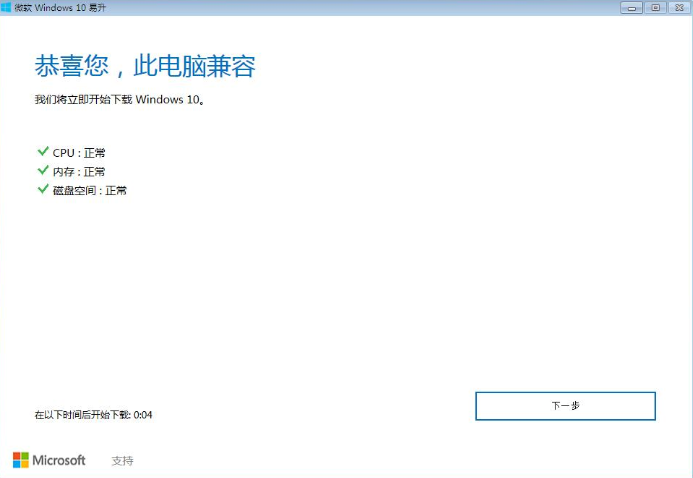
4. Während des Windows 10-Systemdownloads behält das offizielle Tool zum Upgrade von Win10 die ursprünglichen Systemdaten und Benutzerdateien bei.
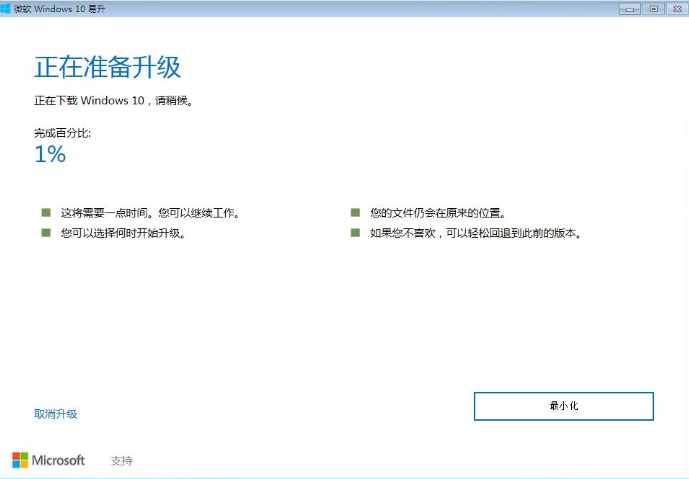
5. Nachdem der Download abgeschlossen ist, wird überprüft, ob die heruntergeladenen Daten korrekt sind. Fahren Sie nach der Überprüfung mit dem nächsten Schritt fort.
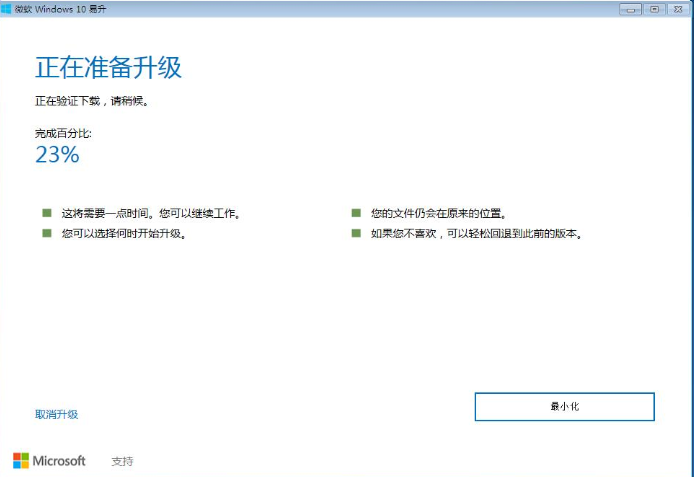
6. Nachdem der Download abgeschlossen ist, starten Sie das Win10-Upgrade-Programm. Um sicherzustellen, dass Win10 ordnungsgemäß aktualisiert werden kann, wird die Computerhardware erneut getestet und der Installationsprozess beginnt, nachdem sichergestellt wurde, dass dies der Fall ist richtig.
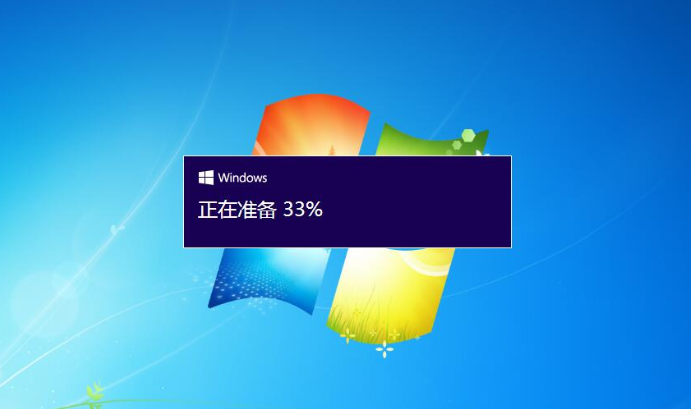
7. Rufen Sie die Seite auf und warten Sie, bis die Installation abgeschlossen ist.
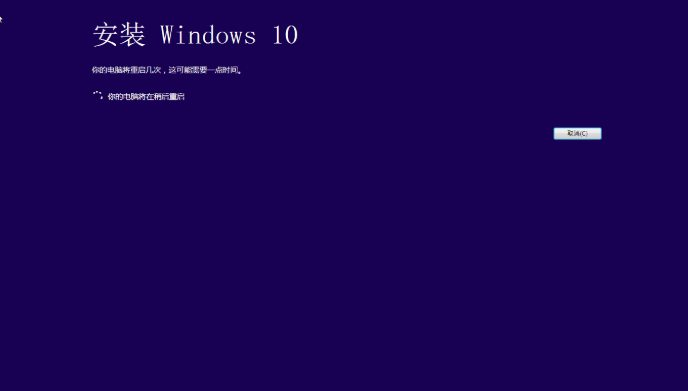
8. Nach Abschluss der Installation wird der Benutzer aufgefordert, den Computer für den nächsten Schritt neu zu starten. Nach einer Zeit der Inaktivität wird er automatisch neu gestartet und startet den Aktualisierungsprozess.
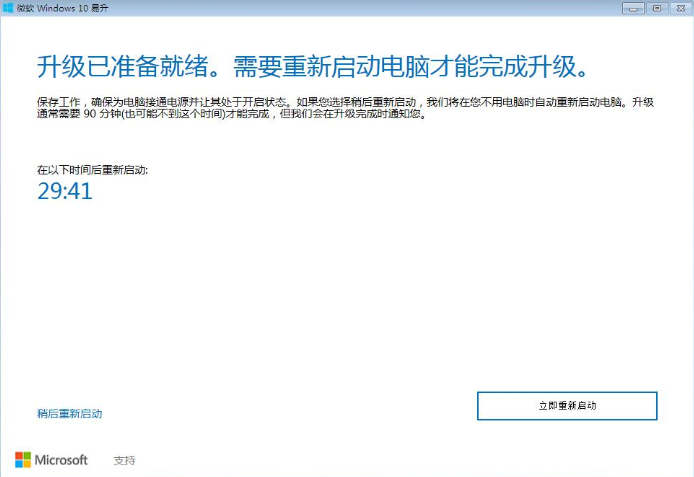
9. Während des Aktualisierungsvorgangs wird der Computer mehrmals neu gestartet und der Bildschirm blinkt. Dies ist ein normales Phänomen und Sie müssen sich keine Sorgen machen. Warten Sie geduldig, bis der Aktualisierungsvorgang abgeschlossen ist.
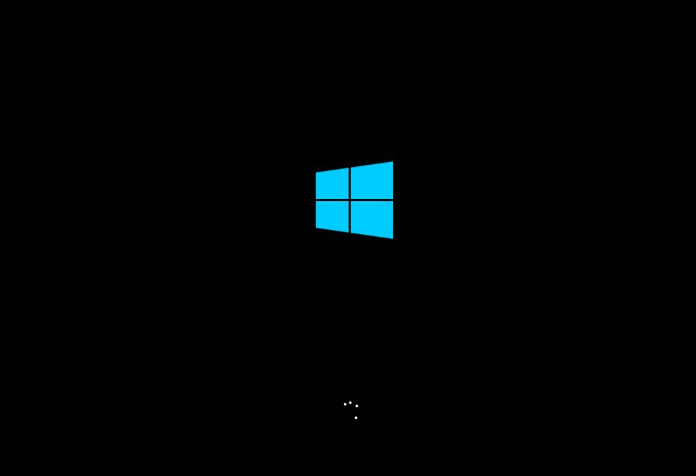
10. Nachdem der Aktualisierungsvorgang abgeschlossen ist, rufen Sie die Systemeinstellungsoberfläche auf und nehmen Sie einfache Einstellungen für das aktualisierte Win10-System vor. Klicken Sie hier, um die Einstellungen anzupassen oder Schnelleinstellungen zu verwenden.
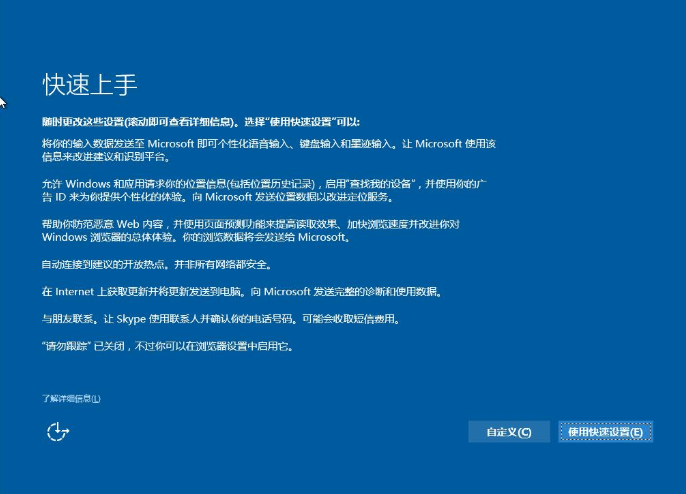
11. Gehen Sie einfach hier zum nächsten Schritt.
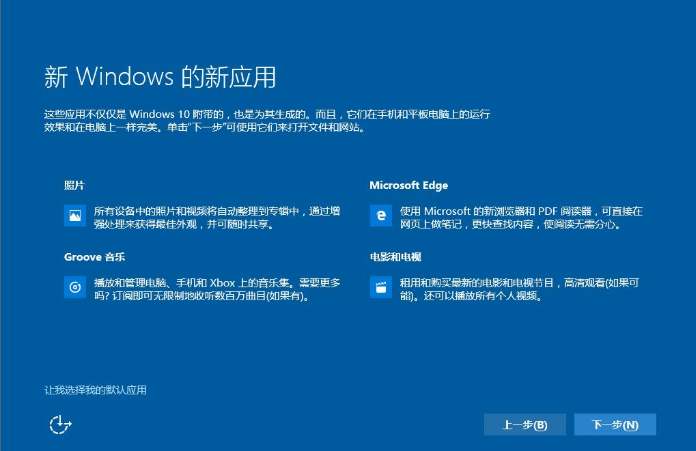
12. Schließlich betreten wir den Windows 10-Systemdesktop und das Upgrade ist abgeschlossen.
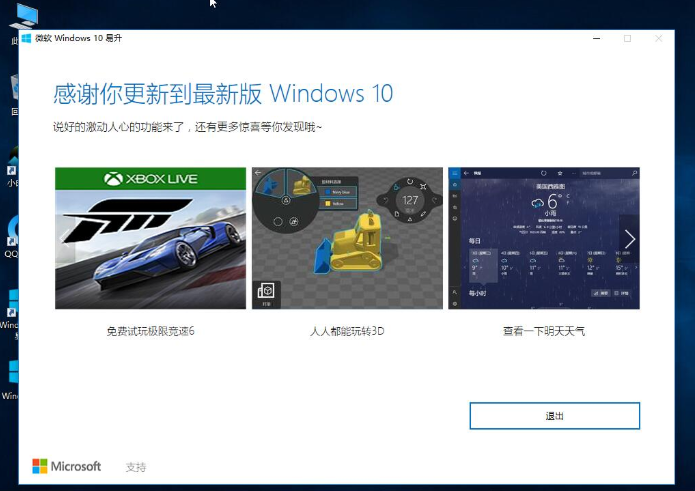
Das Obige beschreibt, wie man Win7 auf Win10 aktualisiert. Ich hoffe, es kann für alle hilfreich sein.
Das obige ist der detaillierte Inhalt vonErfahren Sie im Detail, wie Sie Win7 auf Win10 aktualisieren. Für weitere Informationen folgen Sie bitte anderen verwandten Artikeln auf der PHP chinesischen Website!

Heiße KI -Werkzeuge

Undresser.AI Undress
KI-gestützte App zum Erstellen realistischer Aktfotos

AI Clothes Remover
Online-KI-Tool zum Entfernen von Kleidung aus Fotos.

Undress AI Tool
Ausziehbilder kostenlos

Clothoff.io
KI-Kleiderentferner

Video Face Swap
Tauschen Sie Gesichter in jedem Video mühelos mit unserem völlig kostenlosen KI-Gesichtstausch-Tool aus!

Heißer Artikel

Heiße Werkzeuge

Notepad++7.3.1
Einfach zu bedienender und kostenloser Code-Editor

SublimeText3 chinesische Version
Chinesische Version, sehr einfach zu bedienen

Senden Sie Studio 13.0.1
Leistungsstarke integrierte PHP-Entwicklungsumgebung

Dreamweaver CS6
Visuelle Webentwicklungstools

SublimeText3 Mac-Version
Codebearbeitungssoftware auf Gottesniveau (SublimeText3)

Heiße Themen
 1393
1393
 52
52
 1205
1205
 24
24


